Dónde se almacenan las acciones de Photoshop Mac?
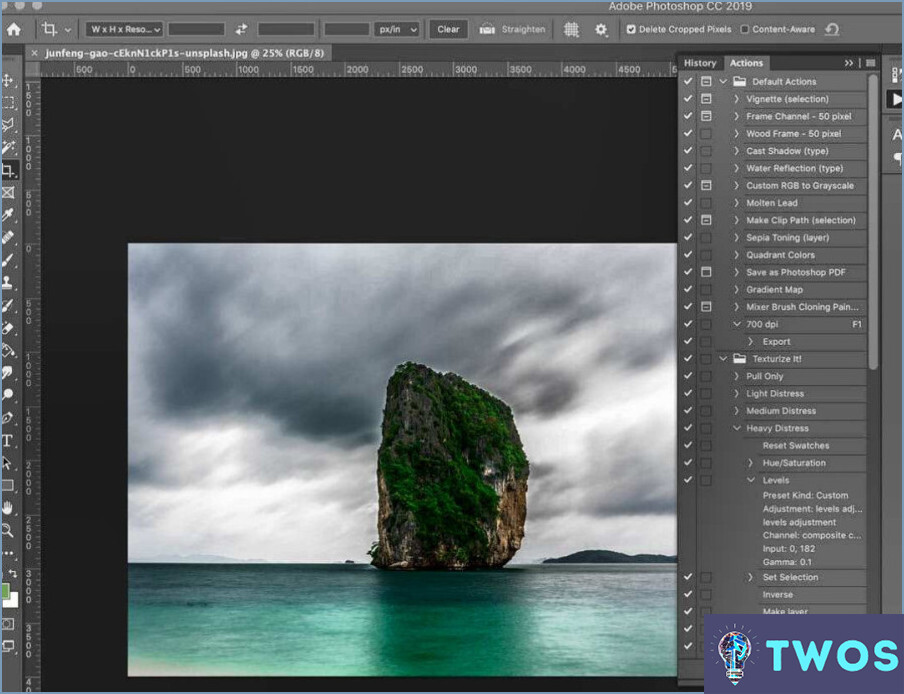
Las acciones de Photoshop son conjuntos de tareas grabadas que se pueden aplicar a una imagen o a una serie de imágenes con un solo clic. Cuando se trata de dónde se almacenan las acciones de Photoshop en un Mac, hay algunas ubicaciones posibles a considerar.
Un lugar común para encontrar las acciones de Photoshop en un Mac es en la carpeta de la biblioteca de la aplicación Photoshop. Para acceder a esta carpeta, abra una nueva ventana del Finder y seleccione "Ir" en la barra de menús de la parte superior de la pantalla. A continuación, mantenga pulsada la tecla Opción para mostrar la carpeta Biblioteca en el menú desplegable. Desde allí, vaya a Soporte de aplicaciones > Adobe > Photoshop > Ajustes preestablecidos > Acciones para encontrar el conjunto predeterminado de acciones que vienen con el programa.
Otra ubicación para buscar acciones de Photoshop es en la carpeta de la biblioteca personal del usuario. Se puede acceder a ella seleccionando "Ir" en la barra de menús y manteniendo pulsada la tecla Opción para mostrar la carpeta Biblioteca y, a continuación, seleccionando la carpeta con el nombre de usuario del usuario. Dentro de esa carpeta, vaya a Biblioteca > Soporte de aplicaciones > Adobe > Photoshop > Ajustes preestablecidos > Acciones para encontrar cualquier acción personalizada que el usuario haya creado o descargado.
También es posible almacenar acciones de Photoshop en una unidad externa. En este caso, las acciones se pueden guardar en cualquier lugar de la unidad que sea fácilmente accesible para el usuario. Sin embargo, hay que tener en cuenta que si se desconecta o se mueve la unidad externa, las acciones dejarán de estar disponibles en Photoshop hasta que se vuelva a conectar la unidad o se transfieran las acciones a una nueva ubicación.
En resumen, las acciones de Photoshop en un Mac pueden almacenarse en la biblioteca de la aplicación, en la biblioteca personal del usuario o en una unidad externa. Es importante hacer un seguimiento de dónde se guardan las acciones para asegurarse de que se puede acceder a ellas y utilizarlas fácilmente en el futuro.
Dónde se guardan las acciones de illustrator Mac?
Las acciones de Illustrator en Mac se almacenan en la carpeta de la aplicación Illustrator. Puede acceder a las acciones navegando hasta la siguiente ubicación: Aplicaciones/Adobe Illustrator [version]/Presets/Actions. Una vez en esta carpeta, puede copiar, mover o eliminar las acciones que haya creado o descargado. Es importante tener en cuenta que las acciones pueden ser específicas de una versión de Illustrator, así que asegúrese de que está accediendo a la carpeta correcta para la versión de Illustrator que está utilizando. Además, si ha realizado una copia de seguridad de sus preferencias de Illustrator, sus acciones también se guardarán y podrá acceder a ellas restaurando sus preferencias.
¿Cómo puedo importar una acción a Photoshop?
Para importar una acción en Photoshop, puede utilizar varios métodos:
- Archivo > Importar acciones: Esta es la forma más sencilla de importar una acción. Vaya al menú Archivo, seleccione Importar y elija Acciones. Se abrirá el cuadro de diálogo Importar acciones. Localice y seleccione la acción que desea importar y haga clic en Cargar.
- Comando de acceso directo del teclado: Pulse Cmd+I (Mac) o Ctrl+Alt+I (Windows) para abrir el Editor de acciones de Photoshop. Haga clic en el menú desplegable de la esquina superior derecha del Editor de acciones y seleccione Cargar acciones. Localice y seleccione la acción que desea importar y haga clic en Cargar.
- Arrastrar y soltar: También puede arrastrar y soltar un archivo de acción (.atn) directamente en el panel Acciones de Photoshop.
Estos métodos deberían permitirle importar acciones a Photoshop de forma rápida y sencilla.
¿Por qué han desaparecido mis acciones de Photoshop?
Si sus acciones de Photoshop han desaparecido, una posible razón es que haya borrado accidentalmente la carpeta de acciones de su ordenador. También es posible que las acciones estuvieran guardadas dentro de un archivo de Photoshop que haya editado o creado recientemente. Para recuperarlas, puedes abrir el archivo y cargar las acciones desde el panel Acciones. Otra opción es reinstalar Photoshop, ya que esto puede ayudar a restaurar las acciones perdidas o desaparecidas. Antes de reinstalar, asegúrese de hacer una copia de seguridad de sus archivos y configuraciones. Además, si has actualizado Photoshop recientemente, comprueba si hay algún problema de compatibilidad con tu versión y las acciones que estabas utilizando. En cualquier caso, siempre es una buena idea hacer copias de seguridad periódicas de la carpeta de acciones para evitar perder ajustes preestablecidos o configuraciones.
¿Cómo puedo transferir acciones de Photoshop de un ordenador a otro?
Para transferir acciones de Photoshop de un ordenador a otro, puede utilizar una utilidad de transferencia de acciones como Adobe Bridge. Simplemente seleccione las acciones que desea transferir, haga clic con el botón derecho y elija "Exportar". Guarda el archivo exportado en una unidad USB o en un servicio de almacenamiento en la nube, como Dropbox o Google Drive. A continuación, en el otro ordenador, utiliza Adobe Bridge para importar las acciones exportadas yendo al panel "Acciones" y seleccionando "Cargar acciones" en el menú del panel. También puedes utilizar los comandos Copiar y Pegar de Photoshop. Abra el ordenador de origen y el de destino y vaya al panel "Acciones" de Photoshop. Seleccione las acciones que desea transferir y elija "Copiar acciones" en el menú del panel. A continuación, cambie al ordenador de destino y elija "Pegar acciones" en el menú del panel.
¿Dónde está la carpeta Scripts en Mac?
La carpeta Scripts en un Mac se encuentra dentro de la carpeta Aplicaciones. Para encontrarla, basta con abrir la carpeta Aplicaciones en el Finder y buscar la carpeta Scripts. También puede utilizar la función de búsqueda de Spotlight para localizarla rápidamente. La carpeta Scripts es un lugar práctico para almacenar scripts para diversas aplicaciones y automatizaciones. Puede ser especialmente útil para usuarios avanzados que deseen crear scripts personalizados para automatizar tareas repetitivas o realizar acciones complejas.
¿Puedo eliminar acciones de Photoshop?
Por supuesto. Puede eliminar acciones de Photoshop si ya no las necesita. Para eliminar una acción, abra el panel Acciones haciendo clic en Ventana > Acciones. A continuación, seleccione la acción que desea eliminar y haga clic en el botón Eliminar. Así de sencillo. Tenga en cuenta que una vez que elimina una acción, no se puede recuperar, así que tenga cuidado al eliminar acciones de su colección.
Cómo puedo exportar acciones en Photoshop 2023?
Para exportar acciones en Photoshop 2023, simplemente siga estos pasos:
- Abra el panel Acciones
- Seleccione las Acciones que desea exportar
- Haga clic en el botón "Exportar Acciones" situado en la parte inferior del panel
Esto abrirá un cuadro de diálogo donde puede elegir la ubicación donde desea guardar el archivo. Una vez que haya seleccionado la ubicación, haga clic en "Guardar" para exportar sus Acciones. Ya está. Ha exportado con éxito sus Acciones en Photoshop 2023.
Se pueden compartir las acciones de Photoshop?
Sí, puedo compartir algunas acciones de Photoshop con usted. Una de las acciones que he creado es un relleno de degradado que se puede utilizar para añadir un poco de color a tus imágenes. Está disponible en mi tienda en https://www.pixlr.com/store/product/gradient-fill-ps4/. Otra acción que puedo compartir con ustedes es un efecto de borde simple que se puede utilizar para crear un bonito borde alrededor de su imagen. El uso de estas acciones puede ahorrarle tiempo y añadir un toque creativo a sus diseños. No dude en visitar mi tienda para más acciones que pueden ser útiles para sus proyectos.
Deja una respuesta

Artículos Relacionados